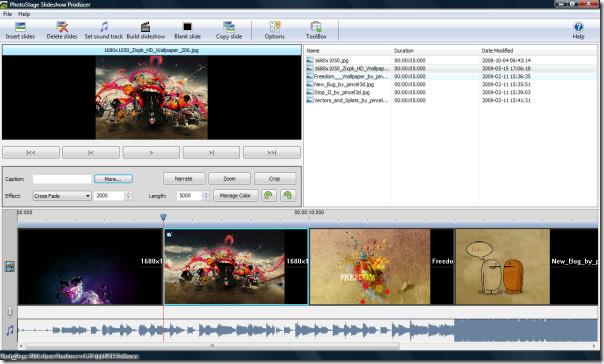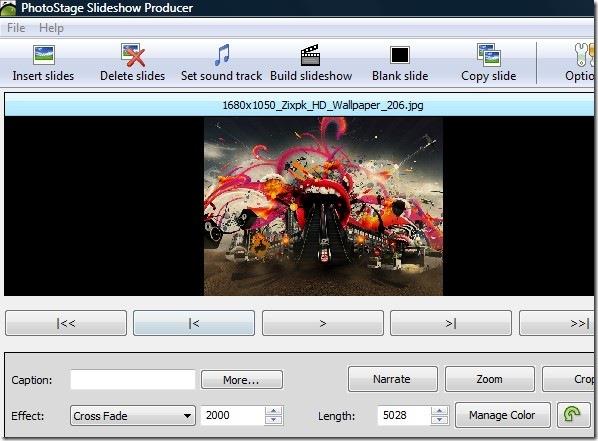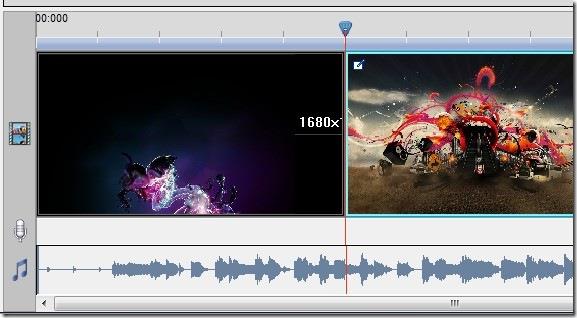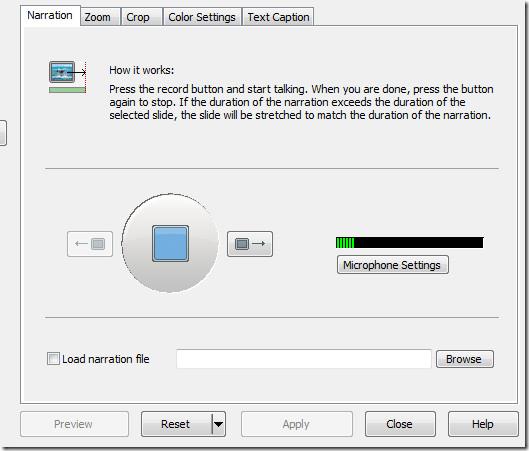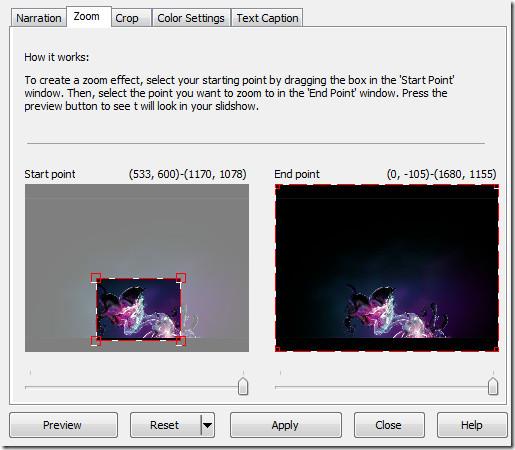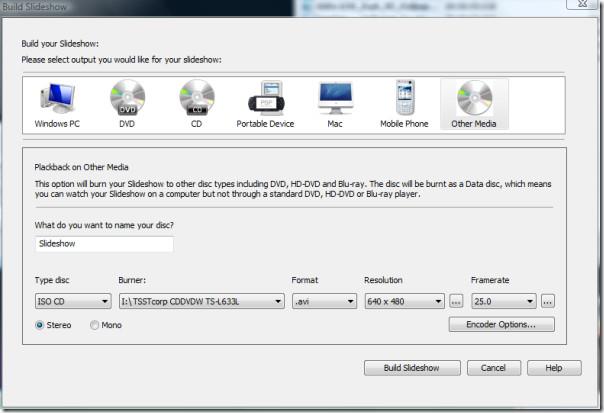Souvenez-vous, l'année dernière, nous avons évoqué la création d'un diaporama DVD gratuit (avec musique) sous Windows Vista. C'est devenu beaucoup plus simple et professionnel avec PhotoStage . Cet outil gratuit pour Windows vous permet de créer un diaporama professionnel à partir de n'importe quel fichier multimédia. Vous pouvez y ajouter des photos, des vidéos, de la musique et même votre propre voix enregistrée, le tout depuis une interface intuitive.
La fonction de diaporama de Windows DVD Maker contient uniquement des fonctionnalités de base, tandis que dans PhotoStage, vous pouvez modifier chaque aspect du diaporama pour lui donner un aspect professionnel.
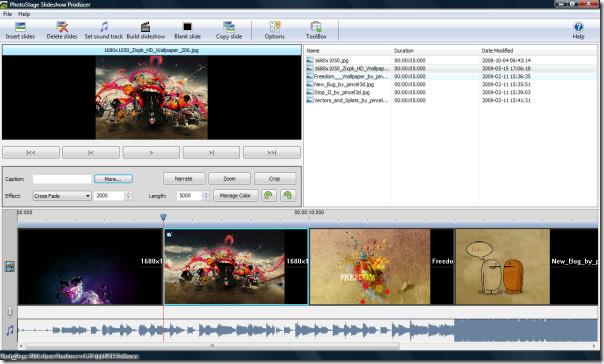
Cliquez sur « Insérer des diapositives » pour ajouter des photos/vidéos à la chronologie. Vous pouvez ajuster leurs effets et gérer les couleurs à partir des boutons de commande principaux. Pour ajouter de la musique, cliquez sur « Sélectionner la bande sonore ».
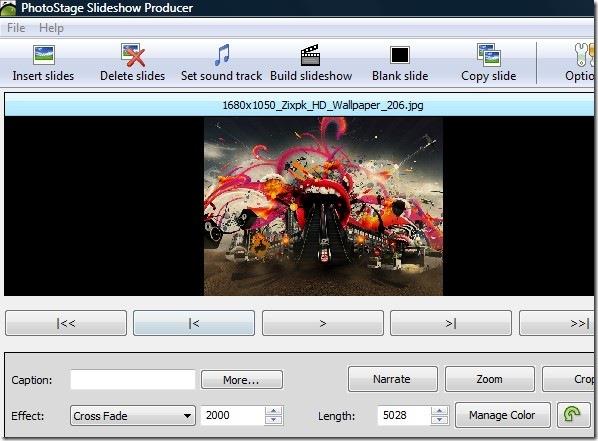
Pour augmenter la durée d'une diapositive, faites glisser son bord et déplacez-la dans la chronologie. Notez que la durée de la bande sonore augmentera également avec la diapositive.
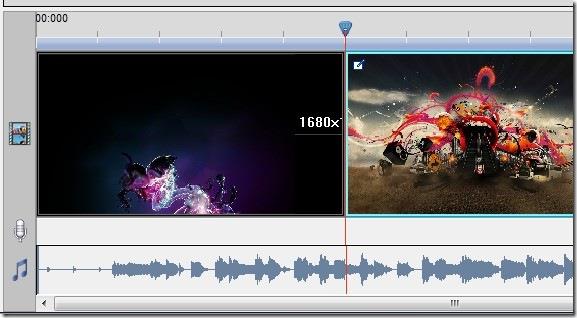
Trois options permettent d'embellir votre diaporama : Narration, Zoom et Recadrage. La narration vous permet d'enregistrer votre propre voix pour chaque diaporama, le zoom ajoute un effet de zoom à l'intérieur du diaporama, tandis que le recadrage vous permet d'afficher une partie limitée d'une image ou d'une vidéo.
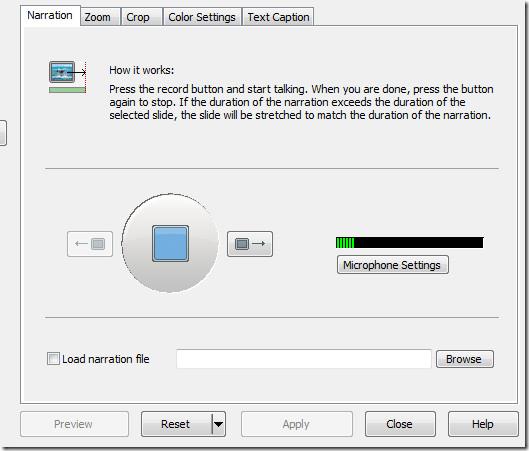
Pendant la narration, la bande sonore est automatiquement désactivée. Vous pouvez choisir la diapositive pour laquelle la narration et la musique doivent être diffusées. Avec l'effet de zoom, vous devez indiquer uniquement le début et la fin ; le reste se gère automatiquement.
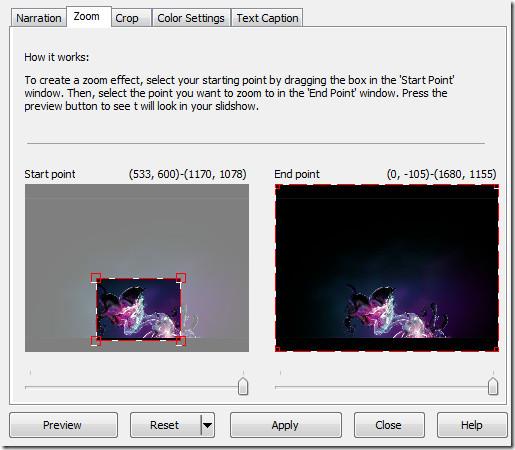
Une fois votre diaporama prêt, cliquez sur « Créer le diaporama ». Vous pouvez ensuite l'enregistrer pour l'utiliser sur un PC Windows, un DVD, un CD, un Mac, un appareil mobile ou tout autre appareil portable. La vidéo du diaporama peut être enregistrée dans différents formats, tels que AVI, mov, flv, wmv, asf, mpg, 3gp, etc.
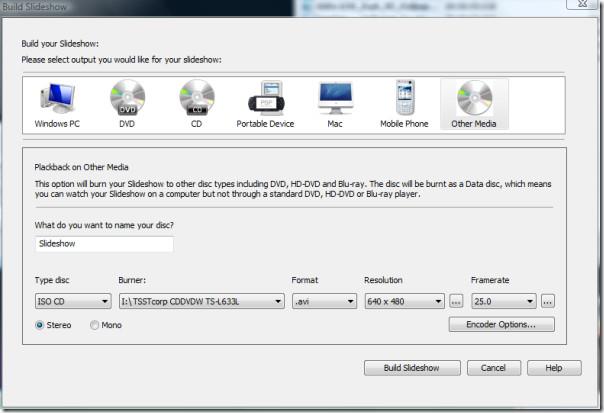
Et oui, le diaporama créé avec cet outil peut être facilement téléchargé sur YouTube, sans avoir à suivre cette méthode. En résumé, c'est un outil indispensable pour tout utilisateur Windows. Même si vous êtes satisfait de votre logiciel de création de diaporamas actuel, je vous recommande de l'essayer également. Il fonctionne sous Windows XP, Windows Vista et Windows 7. Bonne lecture !